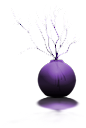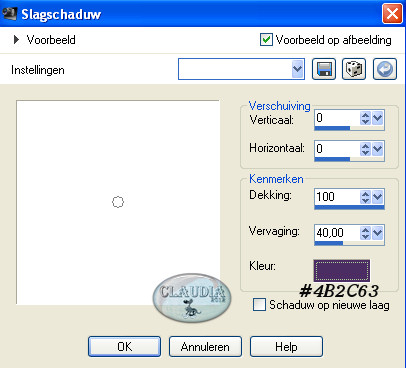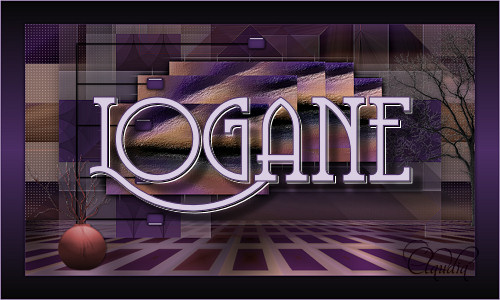 |
Deze tutorial is auteursrechtelijk beschermd door Linette, alle rechten voorbehouden.
Elke verspreiding, zonder voorafgaande schriftelijke toestemming is geheel verboden.
Elke gelijkenis met een andere tutorial is puur toeval.
Deze les is geschreven in PSP X3 op 26-02-2013.
Ik heb de persoonlijke toestemming van Linette om haar lessen te vertalen uit het Frans.
Wil je deze vertaling linken, dan moet je Linette daarvoor persoonlijk toestemming om vragen!!!
Ik ben alleen maar de vertaler, de auteursrechten liggen volledig bij Linette.
Merci beaucoup Linette, que je pouvez traduire vos leçons
en Néerlandais
Claudia.
Wat hebben we nodig voor deze les :
-
De materialen uit het rar-bestand.
-
PSP 15, maar de les kan ook in een eerdere versie gemaakt worden.
- Ik heb de les ook in PSP 13 gemaakt.
De gebruikte filters in deze les :
- MuRa's Meister - Copies en Perspective Tiling : Hier.
- Richard Rosenman - Grid Generator : Hier.
- FilterMeister - FM Sample : ConvoLine : Hier.
- VM Extravaganza - Transmission : Hier.
- Simple - Blintz en Quick Tile : Hier.
- VanderLee - Unplugged-X - Defocus : Hier.
- Filters Unlimited 2.0 : Hier.
- Bkg Designer sf10 I - Crucher : Hier.
- Mehdi - Sorting Tiles : Hier.
- Graphics Plus - Cross Shadow : Hier.
- AP 01 [Innovations] - Lines - SilverLining : Hier.
(Importeer het filter Bkg Designer in het filter Filters Unlimited 2.0)
De materialen voor deze les kan je downloaden door op onderstaande button te klikken :
Klik op de onderstaande banner van Linette om naar de originele les te gaan :
 |
In deze les worden de volgende kleuren gebruikt :
#4B2C63  #080808
#080808 
Zet je Voorgrondkleur op de kleur : #4B2C63.
en je Achtergrondkleur op : #080808.

1. Open het bestand : Alpha_Logane.
Dit is geen leeg bestand, de selecties zitten in het alfakanaal.
Venster - Dupliceren (of gebruik de sneltoetsen SHIFT + D).
Sluit het originele bestand, we werken verder met de kopie.
Lagen - Eigenschappen en hernoem de laag : Achtergrond.
Vul deze laag met je Voorgrondkleur : #4B2C63.
Selecties - Alles selecteren.
Open uit de materialen de tube : woman_413_exclusif_bycrealine.
Bewerken - Kopiëren.
Bewerken - Plakken in selectie.
Selecties - Niets selecteren.
Effecten - Afbeeldingseffecten - Naadloze herhaling :
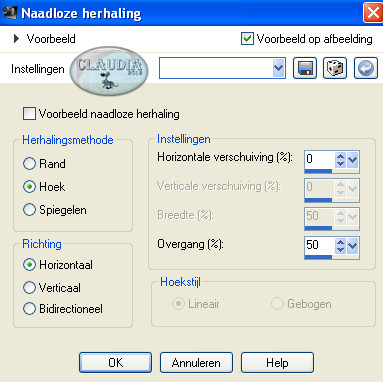 |
Aanpassen - Vervagen - Radiaal vervagen :
 |

2. Lagen - Dupliceren.
Afbeelding - Formaat wijzigen met : 50%, formaat van alle lagen wijzigen NIET aangevinkt.
Selecties - Alles selecteren.
Selecties - Zwevend.
Selecties - Niet-zwevend.
Effecten - Kunstzinnige effecten - Penseelstreken :
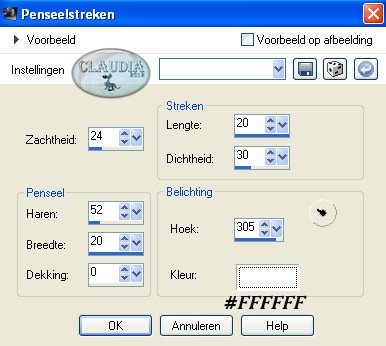 |
Selecties - Niets selecteren.
Effecten - Afbeeldingseffecten - Verschuiving :
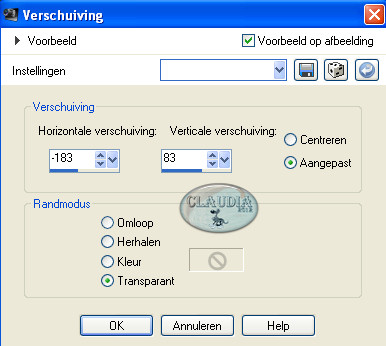 |
Effecten - Insteekfilters - MuRa's Meister - Copies :
(Klik voor je de instellingen aanpast eerst op de Reset knop)
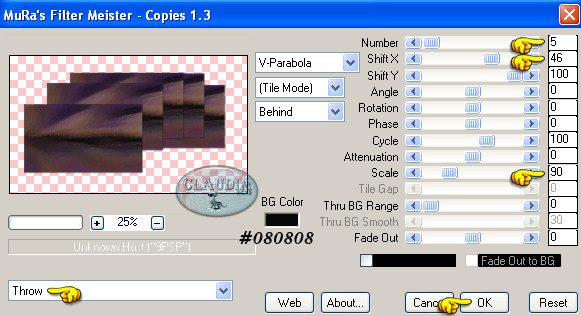 |
Effecten - 3D Effecten - Slagschaduw :
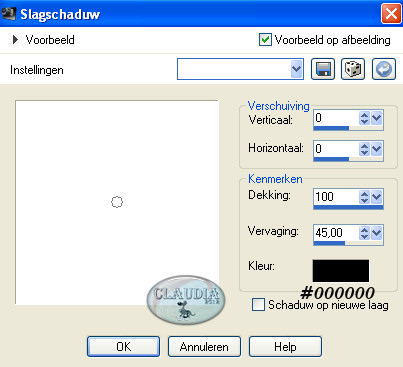 |

3. Lagen - Dupliceren.
Activeer in je Lagenpallet de laag er net onder (= Kopie van Achtergrond).
Effecten - Insteekfilters - Richard Rosenman - Grid Generator :
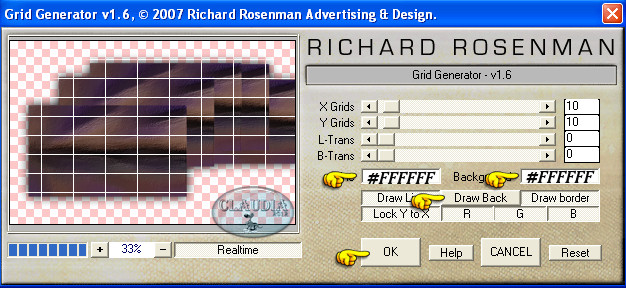 |
(Je hoeft geen rekening te houden met het verschil dat het filter effect kan hebben bij jouw PSP versie).
Lagen - Eigenschappen en zet de Mengmodus van deze laag op : Bleken.
Effecten - Randeffecten - Sterker accentueren.
Afbeelding - Formaat wijzigen met : 85%, formaat van alle lagen wijzigen NIET aangevinkt.

4. Activeer de bovenste laag in je Lagenpallet (= Kopie (2) van Achtergrond).
Effecten - Insteekfilters - FilterMeister - FM Sample : ConvoLine :
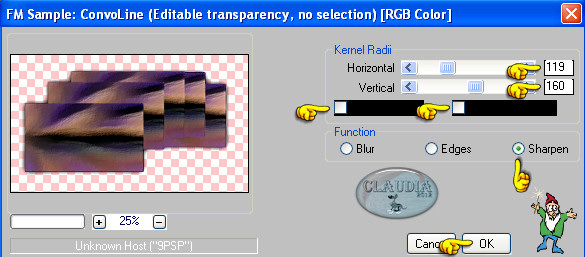 |
Afbeelding - Formaat wijzigen met : 85%, formaat van alle lagen wijzigen NIET aangevinkt.
Sluit de onderste laag in je Lagenpallet door op het oogje te klikken.
Lagen - Samenvoegen - Zichtbare lagen samenvoegen.

5. Activeer de onderste laag in je Lagenpallet.
Zet de zichtbaarheid van deze laag terug open door nogmaals op het oogje te klikken.
Effecten - Insteekfilters - VM Extravaganza - Transmission :
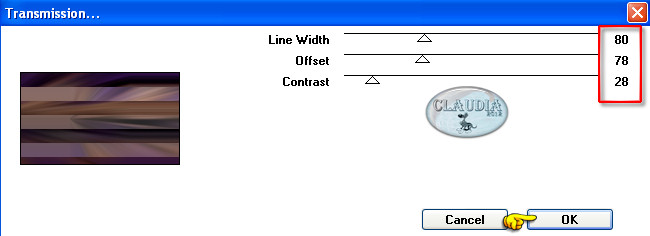 |
Lagen - Dupliceren.
Effecten - Insteekfilters - Simple - Blintz.
Herhaal nogmaals het filter Simple - Blintz.
Lagen - Eigenschappen en zet de Mengmodus van deze laag op : Luminantie (oud)
(of neem een andere instellingen naargelang de door jouw gekozen kleuren)
en zet de Laagdekking op : 40%.
Effecten - Randeffecten - Sterker accentueren.

6. De laag "Kopie van Achtergrond" is de actieve laag in je Lagenpallet.
Selecties - Selectie laden/opslaan - Selectie laden uit alfakanaal :
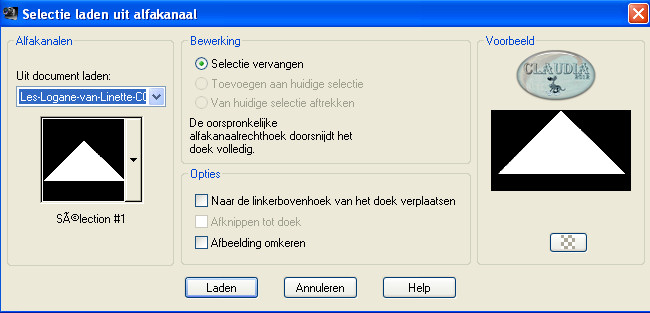 |
Selecties - Laag maken van selectie.
Selecties - Wijzigen - Inkrimpen :
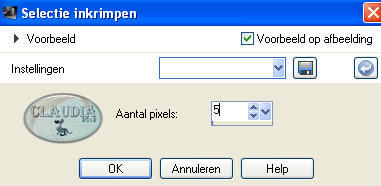 |
Selecties - Omkeren.
Klik 1 x op de DELETE toets op je toetsenbord.
Selecties - Niets selecteren.
Effecten - Insteekfilters - VanderLee - Unplugged-X - Defocus :
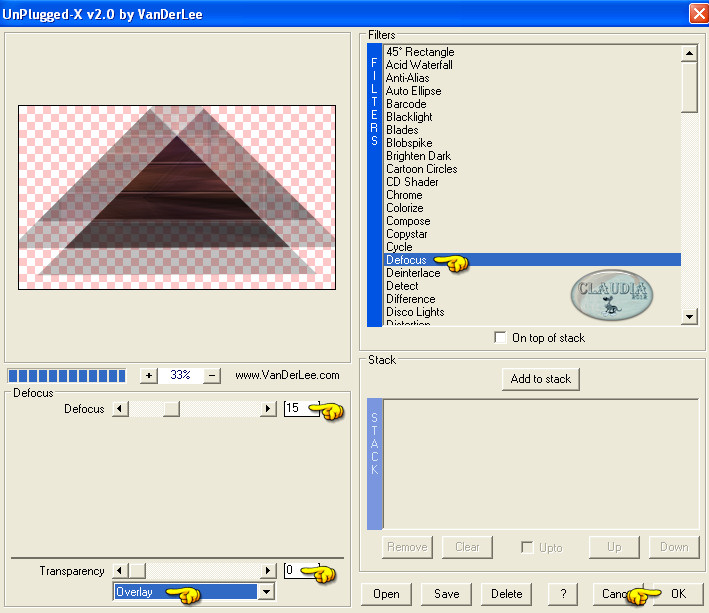 |
Effecten - 3D Effecten - Slagschaduw :

7. Op dit punt aangekomen hebben we nu dit :
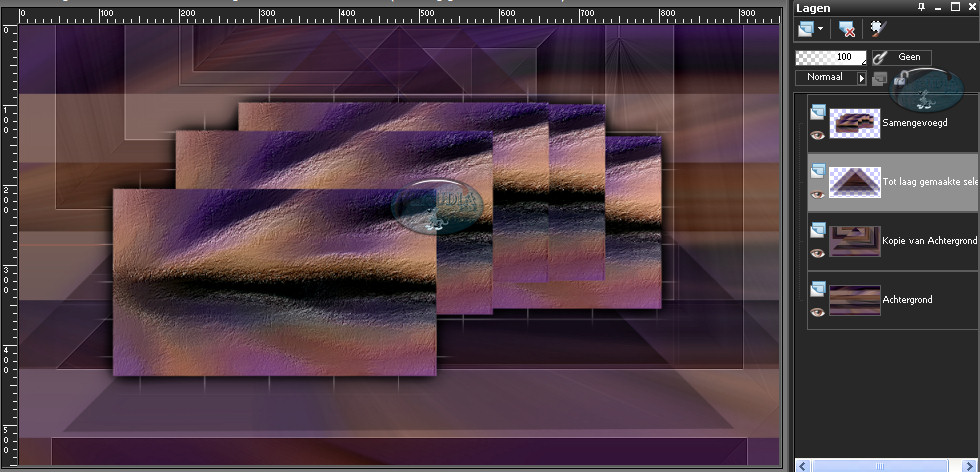 |

8. Activeer de laag : Kopie van Achtergrond (= de 2de laag van onderen in je Lagenpallet).
Lagen - Nieuwe rasterlaag.
Selecties - Selectie laden/opslaan - Selectie laden uit alfakanaal :
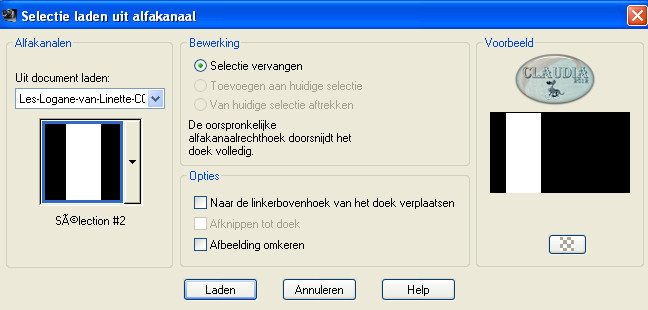 |
Ga naar je Kleurenpallet en zet je Voorgrondkleur terug op Verloop met deze instellingen :
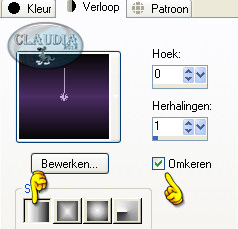 |
En zo ziet je Kleurenpallet er dan uit :
 |
Vul de selectie met het Verloop.
Effecten - Insteekfilters - Simple - Quick Tile :
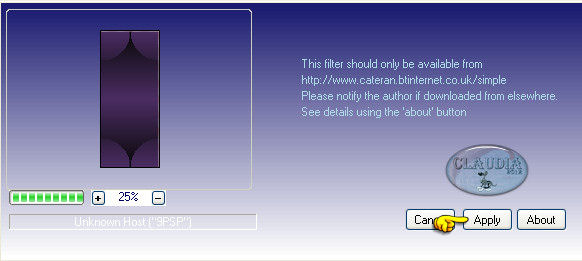 |
Selecties - Niets selecteren.
Effecten - Insteekfilters - <I.C.NET Software> - Filters Unlimited 2.0 -
&<Bkg Designer sf10 I> - Cruncher :
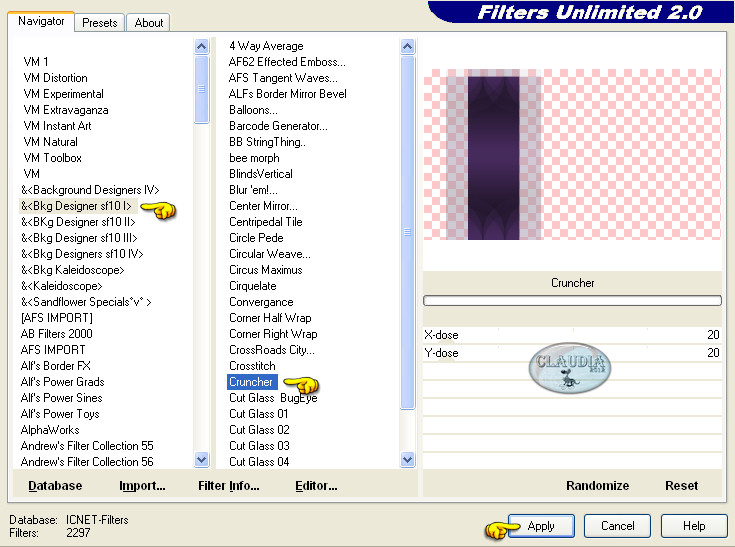 |
Aanpassen - Scherpte - Nog scherper.
Effecten - 3D Effecten - Slagschaduw :
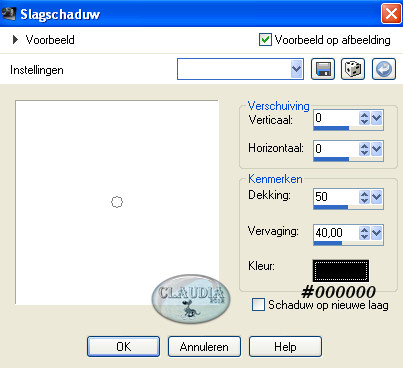 |
Lagen - Eigenschappen en zet de Mengmodus van deze laag op : Luminantie (oud).

9. Lagen - Dupliceren.
Afbeelding - Vrij roteren :
 |
Lagen - Eigenschappen en zet de Mengmodus van deze laag terug op : Normaal.
Lagen - Dupliceren.
Afbeelding - Spiegelen.
Lagen - Samenvoegen - Omlaag samenvoegen.
Effecten - 3D Effecten - Slagschaduw : de instellingen staan goed.

10. Dit hebben we tot nu toe gemaakt :
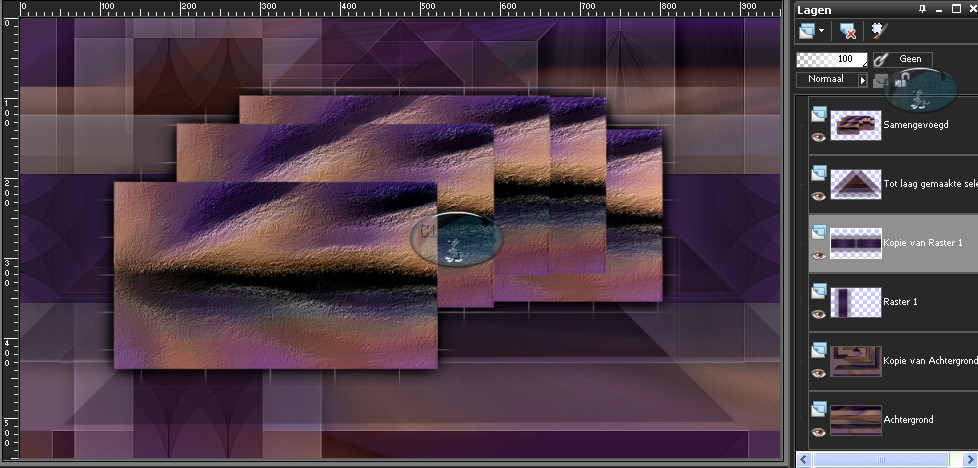 |

11. Sluit de onderste laag in je Lagenpallet (= Achtergrond) door op het oogje te klikken.
Maak een andere, nog openstaande laag, de actieve laag.
Lagen - Samenvoegen - Zichtbare lagen samenvoegen.
Je mag nu de zichtbaarheid van de onderste laag terug open zetten door nogmaals op het oogje te klikken.
*****
De bovenste laag in je Lagenpallet is nu de actieve laag.
Afbeelding - Formaat wijzigen met : 85%, formaat van alle lagen wijzigen NIET aangevinkt.
Effecten - Afbeeldingseffecten - Verschuiving :
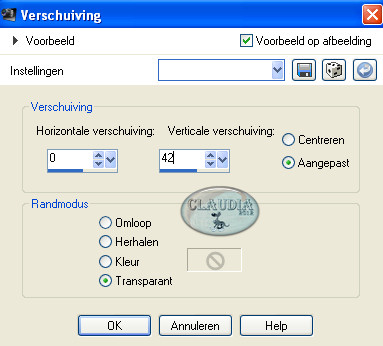 |
Effecten - 3D Effecten - Slagschaduw : de instellingen staan nog steeds goed.

12. Activeer nu de onderste laag in je Lagenpallet.
Selecties - Selectie laden/opslaan - Selectie laden uit alfakanaal :
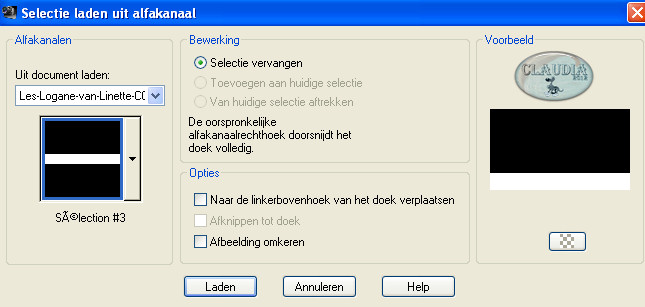 |
Selecties - Laag maken van selectie.
Effecten - Insteekfilters - Mehdi - Sorting Tiles :
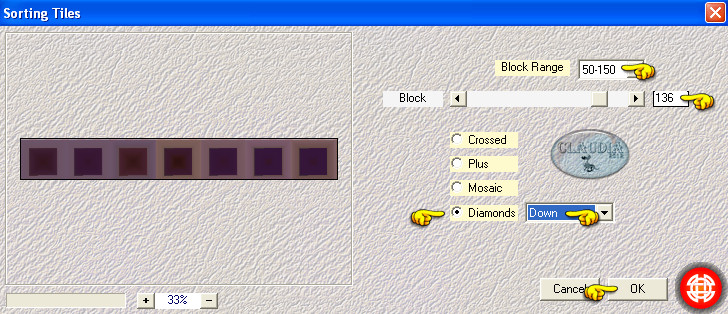 |
Effecten - Insteekfilters - MuRa's Meister - Perspective Tiling :
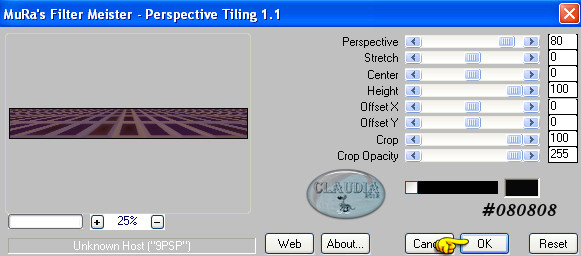 |
Effecten - Insteekfilters - Graphics Plus - Cross Shadow :
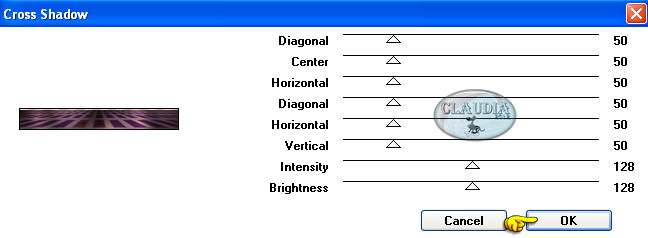 |
Selecties - Niets selecteren.
Effecten - 3D Effecten - Slagschaduw :
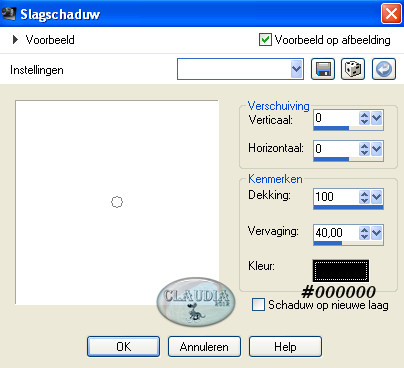 |

13. Activeer de bovenste laag in je Lagenpallet (= Samengevoegd).
Open uit de materialen het element : arbre_déco_crealine.
Bewerken - Kopiëren.
Bewerken - Plakken als nieuwe laag.
Effecten - Afbeeldingseffecten - Verschuiving :
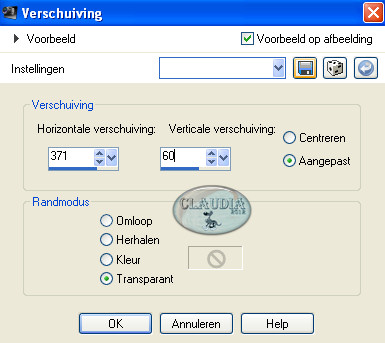 |
Aanpassen - Scherpte - Verscherpen.
Effecten - 3D Effecten - Slagschaduw :
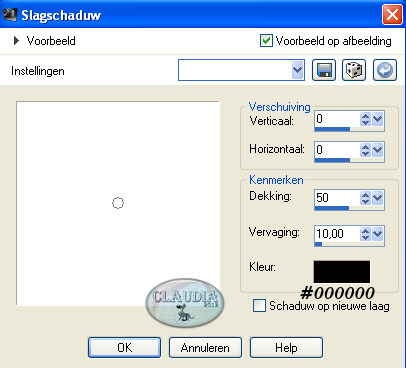 |

14. Activeer de onderste laag in je Lagenpallet (= Achtergrond).
Selecties - Selectie laden/opslaan - Selectie laden uit alfakanaal :
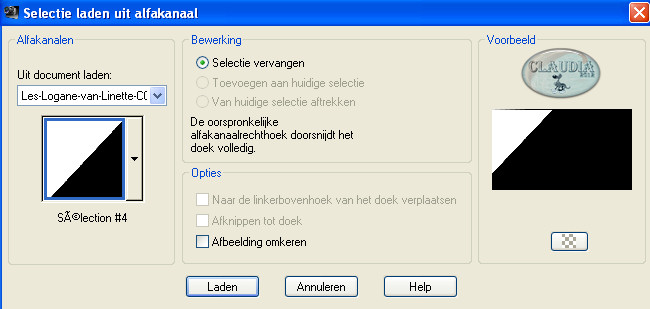 |
Selecties - Laag maken van selectie.
Selecties - Niets selecteren.
Effecten - Insteekfilters - AP 01 [Innovations] - Lines - SilverLining :
![Instellingen filter AP 01 [Innovations] - Lines - SilverLining](../../images/Vertaalde_Lessen/Linette/Logane/Plaatje34.jpg) |
Lagen - Dupliceren.
Afbeelding - Spiegelen.
Lagen - Eigenschappen en zet de Laagdekking van deze laag op : 60%.
Effecten - Afbeeldingseffecten - Naadloze herhaling :
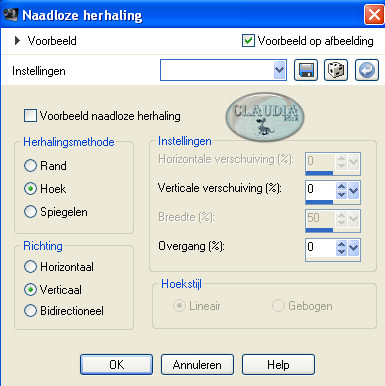 |
Lagen - Samenvoegen - Zichtbare lagen samenvoegen.

15. Afbeelding - Randen toevoegen :
1 px met je Voorgrondkleur : #4B2C63.
50 px met je Achtergrondkleur : #080808.
Activeer je Toverstaf met deze instellingen :
 |
Selecteer met je Toverstaf de rand van 50 px.
Vul de geselecteerde rand met het Verloop uit punt 8.
Selecties - Omkeren.
Effecten - 3D Effecten - Slagschaduw :
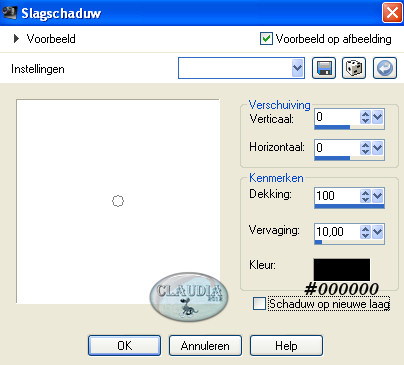 |
Selecties - Niets selecteren.

16. Open uit de materialen het element : déco_1_cre@line30122012.
Bewerken - Kopiëren.
Bewerken - Plakken als nieuwe laag.
(Als je eigen kleuren gebruikt kan je de Mengmodus van de laag op Luminantie (oud)
zetten of je kan een andere instelling gebruiken)
Effecten - Afbeeldingseffecten - Verschuiving :
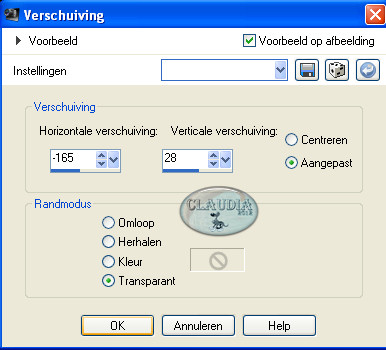 |

17. Open uit de materialen de tube : nicole-vase1-2012.
Bewerken - Kopiëren.
Bewerken - Plakken als nieuwe laag.
Aanpassen - Kleurtoon en Verzadiging - Kleurtoon/Verzadiging/Helderheid :
(deze instellingen hangen natuurlijk af van de door jouw gekozen kleuren)
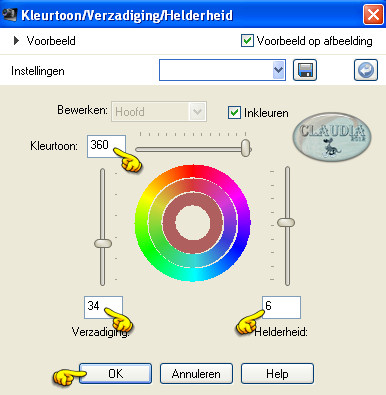 |
Afbeelding - Formaat wijzigen met : 75%, formaat van alle lagen wijzigen NIET aangevinkt.
Plaats de tube linksonderaan op je werkje zoals op het voorbeeld :
 |
Effecten - 3D Effecten - Slagschaduw :
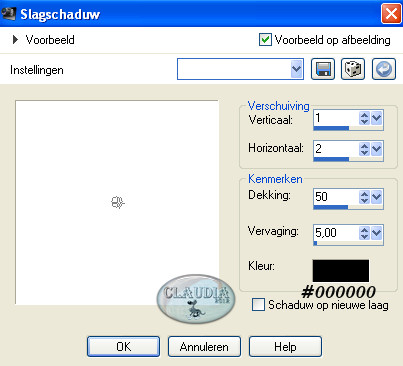 |

18. Open uit de materialen de tube : woman_413_exclusif_bycrealine.
Bewerken - Kopiëren.
Bewerken - Plakken als nieuwe laag.
Afbeelding - Formaat wijzigen met : 70%, formaat van alle lagen wijzigen NIET aangevinkt.
Aanpassen - Scherpte - Verscherpen.
Plaats de tube naar rechts op je werkje :
 |
Effecten - 3D Effecten - Slagschaduw :
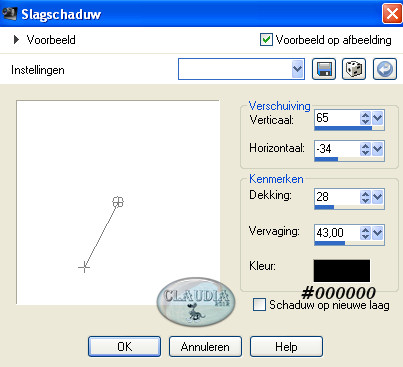 |
Afbeelding - Randen toevoegen : 1 px met je Voorgrondkleur : #4B2C63.
Lagen - Nieuwe rasterlaag en plaats hierop je watermerkje.
Lagen - Samenvoegen - ALLE lagen samenvoegen.
Verklein eventueel je werkje naar eigen inzicht.
*****
Sla je werkje nu op als JPG en dan is deze mooie les van Linette klaar ☺
Alle lessen van Linette staan geregistreerd bij TWI.